上一篇文章我们已经详细地介绍了CAD中的模型空间和布局空间,也包括模型窗口和布局窗口。相信大家已经对它们各自的作用和特点有所了解。在此基础上,这篇文章我们来介绍一下CAD中的空间管理以及新布局的创建。
首先在工作窗口下右击模型或布局1、布局2选项,在弹出的快捷菜单中选择相应的命令,可对布局进行新建、删除、重命名、移动、复制以及页面设置等操作。
【空间的切换】
在模型中绘制完图样后,若需要进行布局打印,可以单击绘图区域左下角的布局空间选项卡,也就是布局1和布局2,进入布局空间,对图样打印输出的布局效果进行设置。设置完成后,单击模型选项卡即可返回到模型空间。
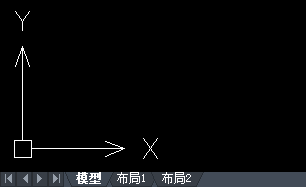
【创建新布局】
布局是一种图纸空间环境,它模拟显示图纸页面,提供直观的打印设置,主要控制图形的输出,布局中显示的图形与图纸页面上打印出来的图形完全一样。
调用【创建布局】的方法有以下几种:
1.在命令行中输入LAYOUT命令。

2.在【插入】选项中找到【布局】,在自动弹出的菜单中选择【新建布局】,如图所示。

3.右击绘图窗口下的【模型】或【布局】选项卡,在弹出的快捷菜单中选择【新建布局】命令。

用上述3中方法均可在中望CAD中创建新布局。
推荐阅读:CAD绘图的82个实用制图技巧(三)
推荐阅读:机械CAD
·中望软件荣获“2023中国版权影响力企业”奖项2023-11-23
·“中望CAD+智慧途思PRtools”解决方案,助力工艺工程师高效设计2023-11-21
·助力四川新型工业化发展:中望举办高峰论坛,探讨自主工软与数智设计2023-11-10
· “真自主”才敢说“更硬核”,中望自主3D内核助力企业数字化发展2023-11-01
·中望联合构力科技打造“中望CAD+PKPM审查软件”解决方案,推进审图流程全国产化2023-10-25
·中望软件全资收购英国商业流体仿真软件PHOENICS 持续完善多学科多物理场仿真解决方案2023-10-08
·人才培养 笃行不怠 | 国家工业软件行业产教融合共同体第一次理事会工作会议成功举办2023-10-09
·中望软件联合新硕科技打造全国产五金模具设计系统,助力模具企业降本增效2023-09-07
·玩趣3D:如何应用中望3D,快速设计基站天线传动螺杆?2022-02-10
·趣玩3D:使用中望3D设计车顶帐篷,为户外休闲增添新装备2021-11-25
·现代与历史的碰撞:阿根廷学生应用中望3D,技术重现达·芬奇“飞碟”坦克原型2021-09-26
·我的珠宝人生:西班牙设计师用中望3D设计华美珠宝2021-09-26
·9个小妙招,切换至中望CAD竟可以如此顺畅快速 2021-09-06
·原来插头是这样设计的,看完你学会了吗?2021-09-06
·玩趣3D:如何使用中望3D设计光学反光碗2021-09-01
·玩趣3D:如何巧用中望3D 2022新功能,设计专属相机?2021-08-10
·CAD中全局编辑属性的含义与使用方法2019-08-28
·CAD怎么快速的绘制表格2017-07-20
·CAD脚本制作2015-10-28
·CAD字体自动替换的方法介绍2018-01-29
·CAD怎么设置垂足捕捉?2022-07-25
·CAD建模鲜花2019-12-12
·CAD移动和选择工具的快捷键2019-01-18
·CAD绘图的80个实用制图技巧(二)2017-11-27
微信
咨询
客服
Top

中望软件技术